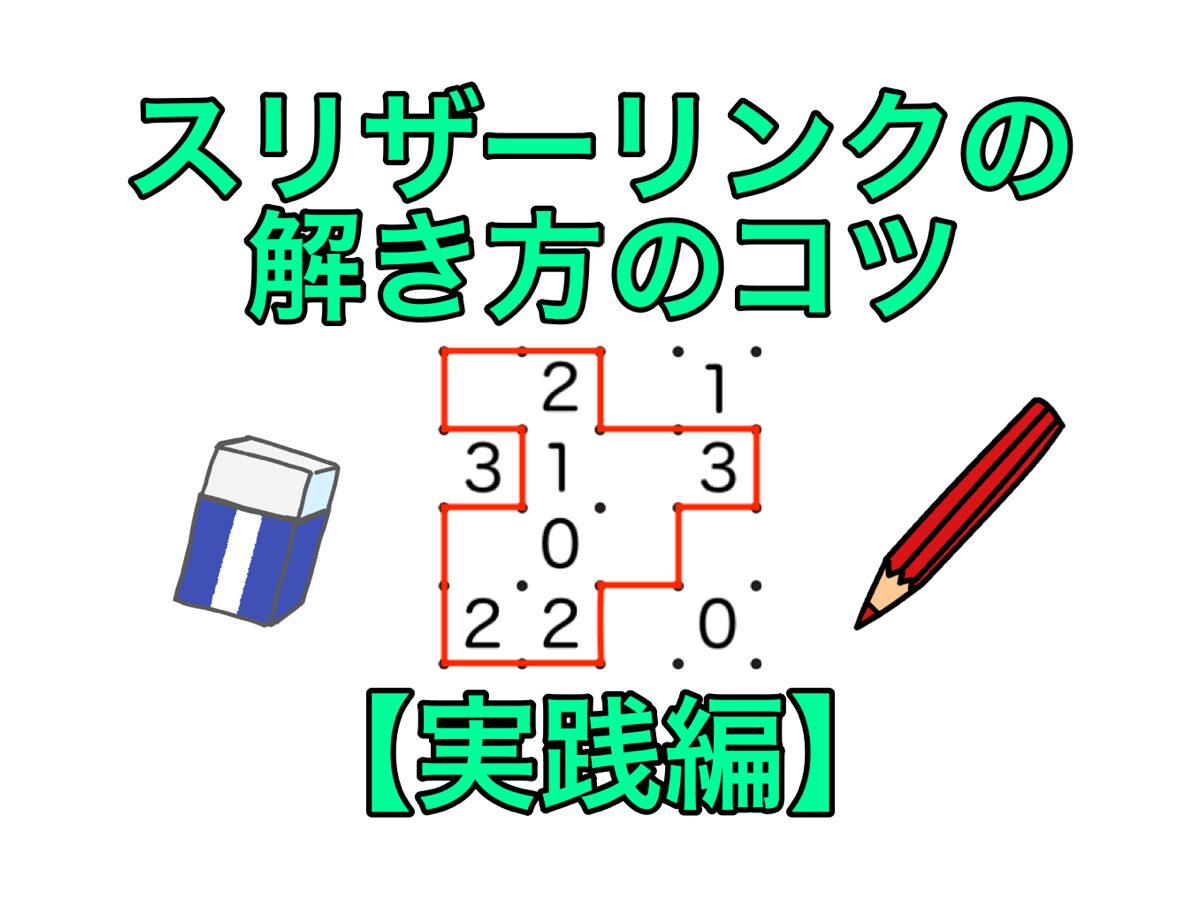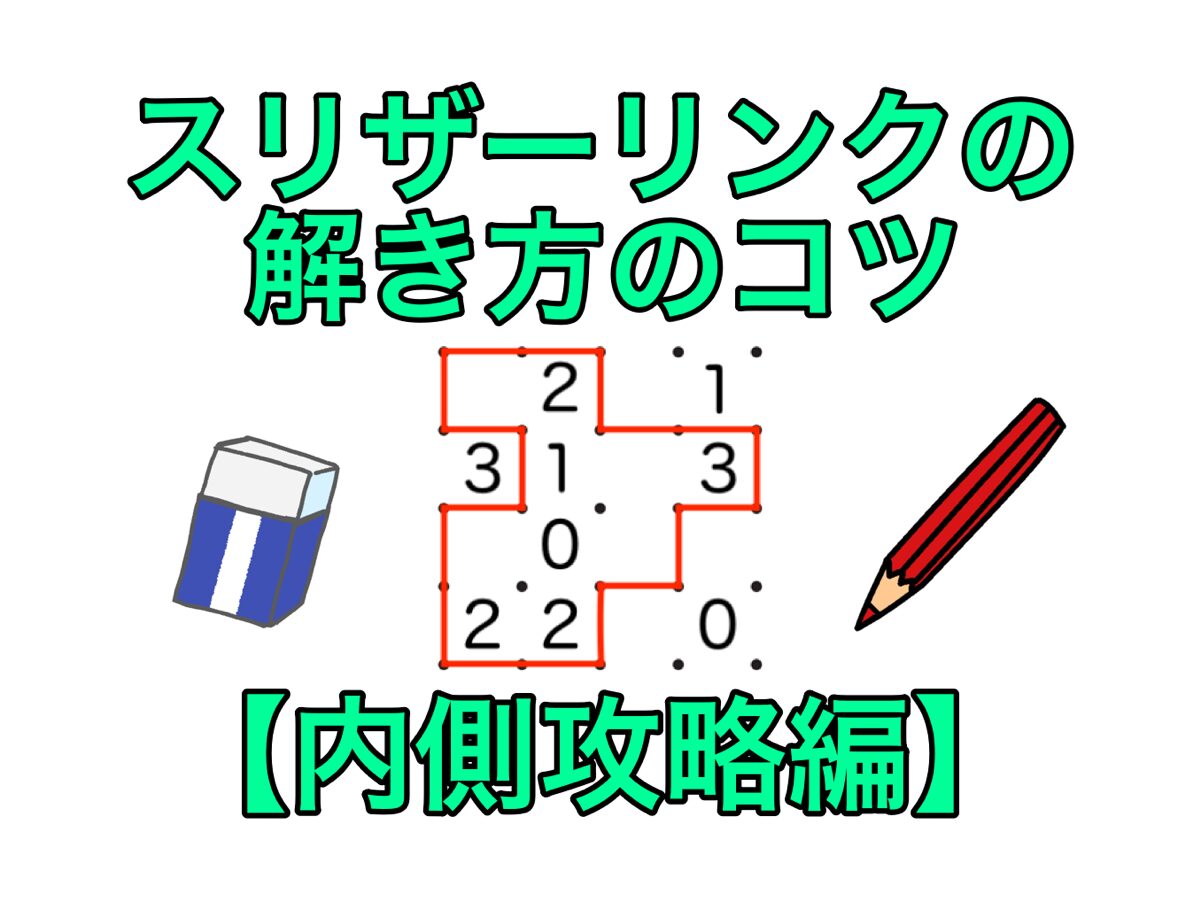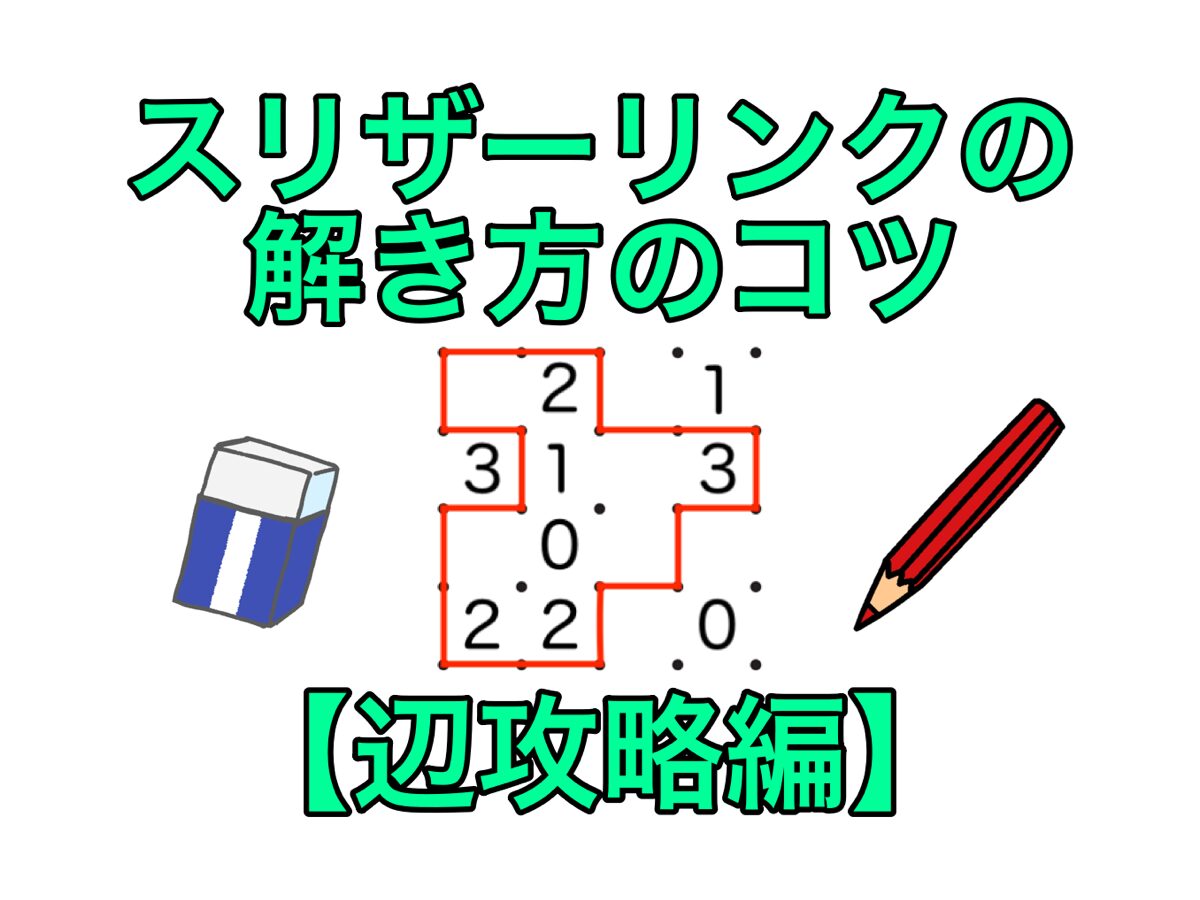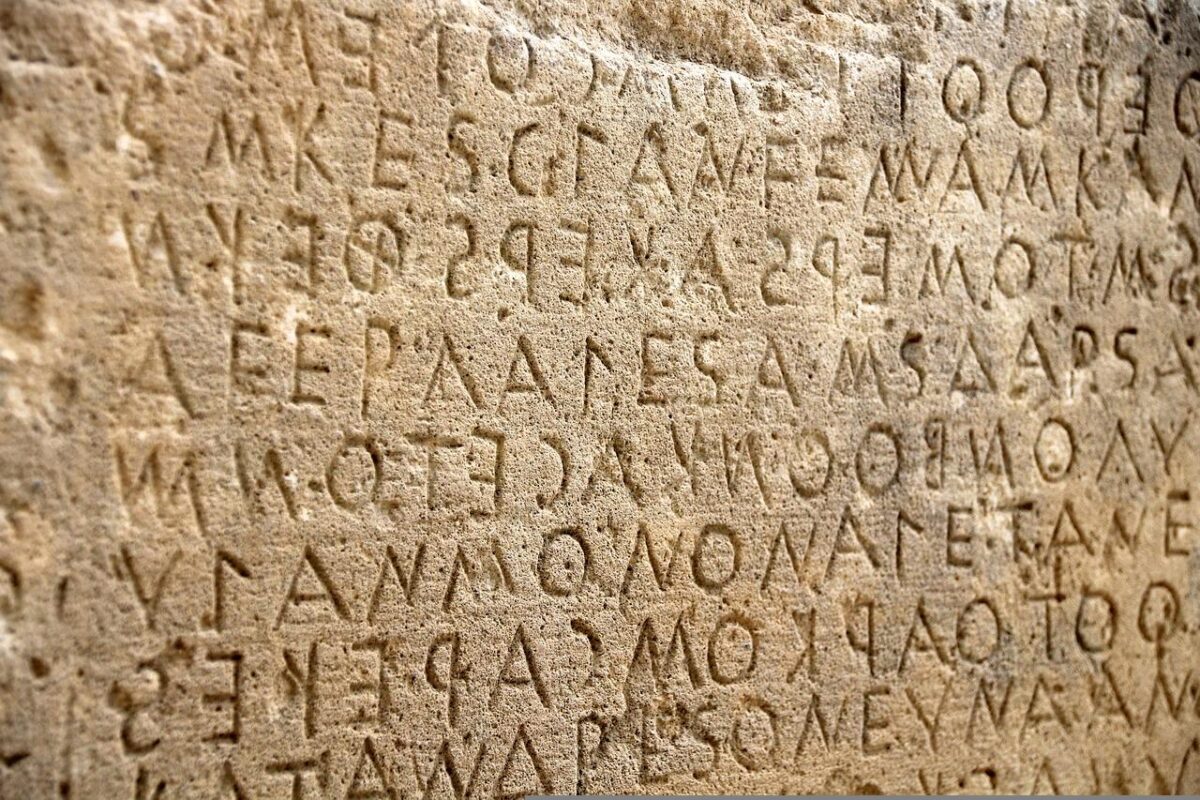クイックアクセスツールバーとは、EXCELの左上にある下図のことです。
ここに、よく使う機能を登録するとワンクリックで操作できるようになります。
初期設定では、左から上書き保存、元に戻す、やり直しの3つが登録されています。
ショートカットキーで対応できない機能を登録しておきましょう。
おすすめクイックアクセスツールバー6選は以下の通りです。
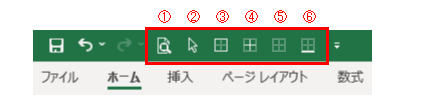
目次
①印刷プレビュー(全画面表示)
成果物を印刷したりPDFに保存したり、毎日使う機能です。
②オブジェクトの選択
この操作をすることで、図や画像等のオブジェクトをドラッグでまとめて選択できるようになります。
たくさん消したいときに、ひとつひとつ選択して削除する必要がなくなります。
もちろん、矢印キーで移動もできます。
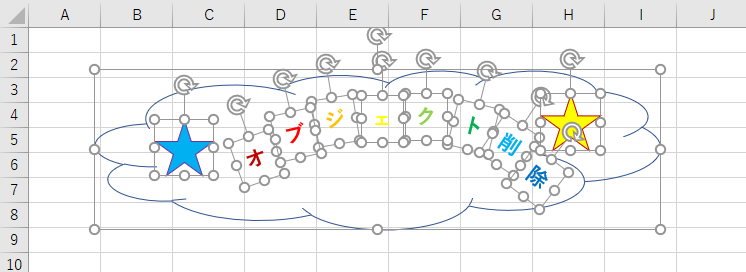
③外枠線
視覚的に見やすくするため、セルを複数選択してからワンクリックで外枠線が描けちゃいます。
④内側罫線
外枠とは逆に、内側の罫線だけ描きたいときありますよね。そんな時に、非常に便利です。
⑤枠なし
次は外枠線・内側罫線を描いたものの、全部やり直したいって思った時に便利です。
これもまたワンクリックで罫線全部消せます。
⑥下太罫線
タイトルとか重要ワードが書かれたセルに、下太線が書けます。
社内用の簡易的な書類ならこれで十分です。